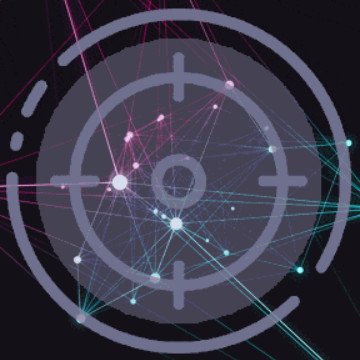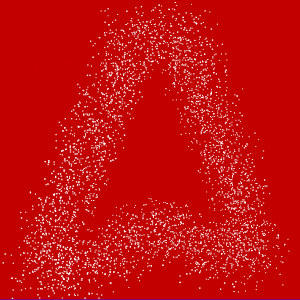COMO JUNTAR VÍDEOS ONLINE
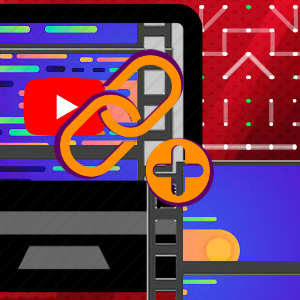
Como juntar videos online gratis?
o site Apoweroft permite juntar vários vídeos em um só online e gratuitamente. Basta clicar ou arrastar os vídeos ou partes para o site.
O site permite subir vídeos em vários formatos como: MP4, MOV, AVI, WEBM e muitos outros. Tudo isso sem precisar instalar nada adicional.
O site permite unir 5 vídeos de cada vez, mas se precisar de mais basta fazer as etapas de 5 em 5. Por exemplo você tem 8 pedaços de vídeos e quer uni-los, basta trabalhar os 5 primeiros e gerar um novo vídeo, depois sobe o vídeo resultante com as outras 3 partes do vídeo faltante.
Como usar a ferramenta da Apoweroft para unir vídeos?
https://spark.adobe.com/pt-BR/make/videos/merge/
Essa ferramenta Spark é da adobe então ela não é gratuita, mas tem uma versão de teste que permite o uso por um período. Para usar é preciso ter uma conta na adobe que pode ser usado por outra ferramentas deles ou deve criar uma nova.
Ela foi desenvolvida para ser de fácil uso para pessoas que não são profissionais da área que não tem conhecimento avançado para usar as outras ferramentas como: Illustrator, Premiere, InDesign, Photoshop e etc. Uma das formas de usar a ferramenta é como um webapp que roda no navegador sem precisar nada adicional.
Como usar o spark da adobe para juntar vídeos?
https://www.aconvert.com/pt/video/merge/
O Aconvert é um web app que permite fazer a conversão de diversos tipos de arquivos para diferentes formatos e uma das opções da ferramenta é unir partes em um vídeo final. Para trabalhar com diferentes tipos de arquivos são usados vários codecs no sistema.
Como usar o Aconvert para unir partes de um vídeo?
https://clipchamp.com/pt-br/blog/combinar-arquivos-video-online/
Outra ferramenta que permite combinar vídeos online que é paga, mas tem um versão gratuita para testar é o Clipchamp.
Além dessa função de unir vídeos no site deles você encontra várias dicas de como usar a ferramenta para inserir filtros, usar gifs em vídeos, separar aúdio do vídeo e muito mais.
Como usar o Clipechimp para combinar vídeos?
https://www.flexclip.com/pt/features/video-merger.html
A Flexclip também tem a função de mesclar vídeos e possui uma versão gratuita com limitações de uso como download de vídeos em 480p SD, 1 vídeo por projeto, até 12 projetos, tempo de duração do vídeo de 1 min.
Além da função de combinar vídeos a ferramenta também permite: fazer vídeos de fotos, recortar vídeos, girar vídeo. Além disso também são suportados vários formatos de arquivos.
Como mesclar vídeo com Flexclip?
https://www.fastreel.com/pt/video-merger.html
O site Fastreel também permite juntar partes de vídeo gratuitamente, mas com uma marca d'agua, para baixar o vídeo sem essa marca teria que pagar.
Como usar o Fastreel para juntar partes de vídeo?
Considerações gerais:
As dicas são para sites totalmente gratuitos ou com versões gratuitas que permitem juntar pedaços de vídeo sem pagar nada.
Essas ferramentas são super uteis para
criar um vídeo institucional para empresa, ou uma apresentação da
faculdades, editar vídeos para postagens em redes sociais, formar um
vídeos para um canal no youtube e muito mais. A maioria delas ou todas até, são destinadas para usuários que não tem grandes conhecimentos em edição de vídeo e design.

Qual o melhor editor de vídeo online grátis?
Movie Maker Online
Apowersoft
Pontos Fortes
O Apowersoft permite criar vídeos de alta qualidade e exportar para a maioria dos formatos gratuitamente sem marca d'água. Também dá uma segurança ao seu material excluindo tudo do servidor após 24 horas.
Ele tem as ferramentas exenciais para editar o vídeo como arrastar e soltar o conteúdo, mudar velocidade, mesclar, separar, editar áudio, girar, gravar tela do PC, recortar, retirar marca d'água e transforma em GIF.
Pontos Fracos
Ele não tem as bibliotecas com acervo de imagens, fontes, músicas e templates.
Para que serve um editor de vídeo online?
Para criar vídeos que podem ser usados em apresentações de trabalho, faculdade ou escola, postar em redes sociais como Facebook ou Instagram ou subir em um canal do Youtube.
O que esses editores de vídeo tem em comum?
Todos os sistemas citados aqui rodam no navegador por isso funcionam em qualquer sistema operacional, as vezes funcionam melhor em um ou outro.
Não precisam ser instalados. Por mais que alguns sistemas tenham versão desktops, todos programas citados aqui podem ser usados sem baixar nada.
Os programas são fáceis de usar e intuitivos, não precisa ser um profissional da área para manipular os vídeos.
A maioria deles é em inglês, mas como são bem intuitivos isso não é um problema.
O que foi avaliado?
Foram avaliados apenas sites que oferecem o serviço gratuitamente as vezes com limitações ou restrições.
Complementos como imagens e aúdios disponibilizados na ferramenta.
Tempo e tamanho limite do vídeo.
Armazenamento dos vídeos importados para a ferramenta.
Qualidade de renderização.
Se insere marca d'água.
Formato de arquivo suportado: MP4, MKV, AVI, MOV, FLV, WMV, M4V, WebM, etc
Quais as funcionalidades ou ferramentas o sistema disponibiliza como:
- Arrastar e soltar conteúdo
- Acelerar/Desacelerar Vídeo Online
- Adicionar músicas ao vídeo
- Adicionar legenda ou textos no vídeo
- Capturar Imagem do Vídeo Online
- Combinar Vídeos Online
- Comprimir vídeo
- Conectar com outras ferramentas
- Converter vídeos para outros formatos
- Cortar Vídeo Online
- Dar zoom em imagem
- Dividir Vídeo Online
- Extrair Áudio Online
- Girar Vídeo Online
- Gravar tela do PC
- Mudar o tamanho do vídeo
- Recortar Vídeo Online
- Remover fundo de imagem para vídeo
- Repetir e fazer vídeo em looping
- Retirar marca d'água
- Rodar vídeo para traz
- Silenciar Vídeo Online
- Transformar vídeo em aúdio
- Transformar Vídeo em GIF Online
Quais editores de vídeo online foram avaliados?
Em ordem alfabética.
- Adobe Spark Video Maker
- Apowersoft
- Clipchamp
Creazaapenas pago- Editor Youtube
- Fastreel
- FlexClip
- HitPaw
- InVideo
- Kizoa
Magistoapenas pagoMiniTool Movie Makeré instalado- Movie Maker Online
- Online Video Cutter
OpenShoté instalado- PowToon
- Renderforest
- Uniconverter online
- Video Toolbox
- VSDC Free Video Editor
- Wave video
- WeVideo
- Wideo
- YouTube Studio
O que cada editor de vídeo oferece?
Complementos, acervo e bibliotecas:
Completos com animações e efeitos, fontes de texto, imagens, músicas, templates e vídeos:
Fastreel, FlexClip, inVideo, Kizoa, Movie Maker Online, PowToon.
Adobe Spark Video Maker só não tem músicas e vídeos.
Clipchamp oferece apenas alguns efeitos e animações na versão gratuita, mas tem o restante na versão paga.
O editor do youtube oferece algumas músicas free.
Hitpaw oferece apenas efeitos, animações e imagens no seu editor.
O Renderforest é mais focado nesses complementos, ele tem uma vasta biblioteca com clipes e animações.
O Uniconverter online é mais focado em converter o vídeo por isso não tem muitos complementos e mais ferramentas.
Gratuidade e limitações:
O Apowersoft, o editor do Youtube, HitPaw, Movie Maker Online, Uniconverter online são totalmente gratuitos.
O Adobe Spark Video Maker, Clipchamp, Fastrel, inVideo e Kizoa tem versão grátis, mas com restrições e versões pagas.
As limitações são referente ao tamanho ou tempo do vídeo, ou insere marca d'agua.
O Adobe Spark Video Maker tem limite de 2GB, ele também permite 30 dias de teste grátis da versão premium completa.
O Clipchamp aceita apenas exportação de vídeo de 480 pixels ou com marca d'água.
InVideo limita os vídeos a 40 minutos.
Já o Kizoa apenas 1 min e com marca d'água.
O Online Video Cutter tem limite de 700MB por arquivo, apenas 10 por dia e com propagandas.
O PowToon limita a 3min e 100MB o vídeo e insere logo na versão gratuita.
O limita o free a 360p e 3min de vídeo, com marca d'água em tudo.
Alta qualidade:
O Apowersoft é o único que permite vídeo de alta qualidade gratuitamente.
Tempo de armazenamento:
O Apowersoft deixe seus vídeos armazenados por 24h nos seus servidores após o uso.
O Online Video Cutter apaga o arquivo após algumas horas.
Formatos de arquivos:
O Apowersoft aceita todos os formatos de vídeo como: MP4, MKV, AVI, MOV, FLV, M4V, WMV, WebM.
O Online Video Cutter aceita GIF, MKV, MOV, WEBM, WMV, MPEG, ASF.
O Uniconverter Online converte MP4, MP3, WAV, MOV, etc. para qualquer formato online.
Ferramentas e funcionalidades
Arrastar e soltar conteúdo:
- Apowersoft
- Clipchamp
- inVideo
- Movie Maker Online
Acelerar ou desacelerar, mudar velocidade:
- Apowersoft
- Fastreel
- Hitpaw
- Movie Maker Online
- Online Video Cutter.
Adicionar legendas:
- Adobe Spark Video Maker
- editor do Youtube
- Movie Maker Online
- Online Video Cutter
Adicionar músicas:
- Clipchamp
- editor do Youtube
- Fastreel
- inVideo
- Kizoa
- Movie Maker Online
- Online Video Cutter
Adicionar planos de fundo:
- Clipchamp
- inVideo
- Movie Maker Online
- PowToon
Adicionar textos personalizados:
- Adobe Spark Video Maker
- Clipchamp
- editor do Youtube
- inVideo
- Kizoa
- Movie Maker Online
- Online Video Cutter
- PowToon
Combinar, unir, juntar:
- Adobe Spark Video Maker
- Apowersoft
- Clipchamp
- Fastreel
- Flexclip
- Hitpaw
- inVideo
- Movie Maker Online
- Online Video Cutter
- PowToon
Comprimir, compactar:
- Fastreel
- Flexclip
- Hitpaw
- inVideo
- Uniconverter Online
Conectar com outras ferramentas:
- Flexclip
Converter para outros formatos:
- Flexclip
- Hitpaw
- Online Video Cutter
- Uniconverter Online
Cortar, dividir, separar:
- Adobe Spark Video Maker
- Apowersoft
- Clipchamp
- Fastreel
- Flexclip
- Hitpaw
- inVideo
- Movie Maker Online
- Online Video Cutter
- PowToon
- Uniconverter Online
Dar zoom em imagem:
- Adobe Spark Video Maker
- inVideo
Editar Áudio:
- Apowersoft
- Fastreel
- Flexclip
- Hitpaw
- inVideo
- Movie Maker Online
- Online Video Cutter
- Uniconverter Online
Girar, rotacionar:
- Adobe Spark Video Maker
- Apowersoft
- Clipchamp
- Fastreel
- inVideo
- Movie Maker Online
- Online Video Cutter
- PowToon
Gravar tela do PC:
- Apowersoft
- Flexclip
- Hitpaw
- Online Video Cutter
Importar outros arquivos PDF, DOC, PPT:
- Adobe Spark Video Maker
- Movie Maker Online
- Online Video Cutter
Inverter ou espelhar:
- Clipchamp
- Movie Maker Online
- Online Video Cutter
- PowToon
Recortar, destacar um retangulo ou quadrado:
- Adobe Spark Video Maker
- Apowersoft
- Clipchamp
- Fastreel
- Flexclip
- Hitpaw
- inVideo
- Movie Maker Online
- Online Video Cutter
- PowToon
Redimencionar tamanho:
- Adobe Spark Video Maker
- Fastreel
- inVideo
- Online Video Cutter
- Uniconverter Online
Remover fundo de imagem:
- Adobe Spark Video Maker
- inVideo
- Movie Maker Online
- Online Video Cutter
Repetir e fazer looping:
- Hitpaw
- Movie Maker Online
- Online Video Cutter
Retirar marca d'água:
- Apowersoft
- Hitpaw
- Online Video Cutter
Rodar para traz, retroceder:
- Hitpaw
- Movie Maker Online
Silenciar, tirar sons:
- Apowersoft
- Hitpaw
- inVideo
- Movie Maker Online
- Online Video Cutter
- Uniconverter Online
Transformar em áudio:
- Hitpaw
- inVideo
- Movie Maker Online
- Online Video Cutter
- Uniconverter Online
Transformar em GIF:
- Apowersoft
- Flexclip
- Hitpaw
- Movie Maker Online
- Online Video Cutter
- Uniconverter Online
Veja mais em:
Quais os melhos app's para editar vídeo do celular?
Quais os tipos de corte podem ser feitos em um vídeo?
O que é melhor um editor de vídeo online ou um software de edição de vídeo?
Qual o melhor editor de vídeo online para o youtube?